Excel: cara membagi sebuah kata menjadi huruf-huruf tersendiri
Anda bisa menggunakan rumus berikut di Excel untuk membagi kata menjadi sel dengan huruf individual:
=MID( $A2 , COLUMNS( $A$2:A$2 ), 1)
Rumus khusus ini membagi kata di sel A2 menjadi sel terpisah yang berisi masing-masing huruf dari kata tersebut.
Contoh berikut menunjukkan cara menggunakan rumus ini dalam praktik.
Contoh: Membagi Kata menjadi Huruf Individual di Excel
Misalkan kita memiliki daftar nama tim bola basket berikut di Excel:
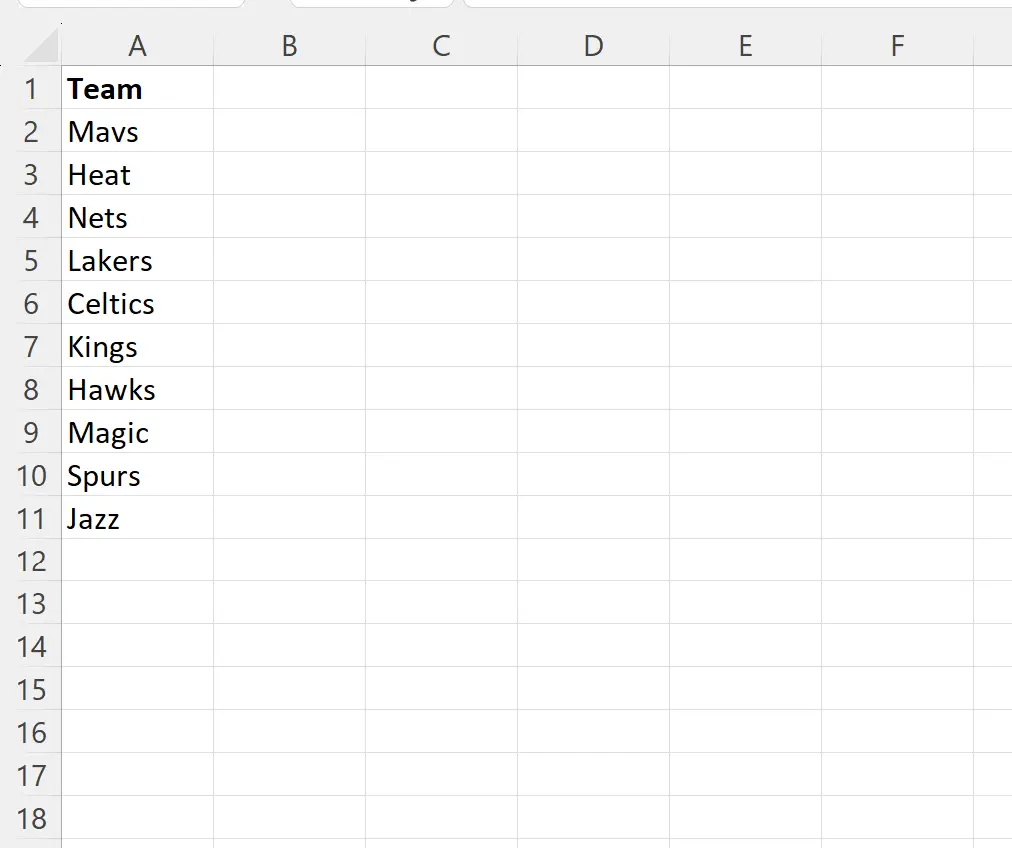
Kita bisa mengetikkan rumus berikut di sel B2 untuk membagi nama tim pertama menjadi huruf-huruf tersendiri:
=MID( $A2 , COLUMNS( $A$2:A$2 ), 1)
Kita kemudian dapat mengklik dan menyeret rumus ini ke kanan hingga setiap huruf diperhitungkan:
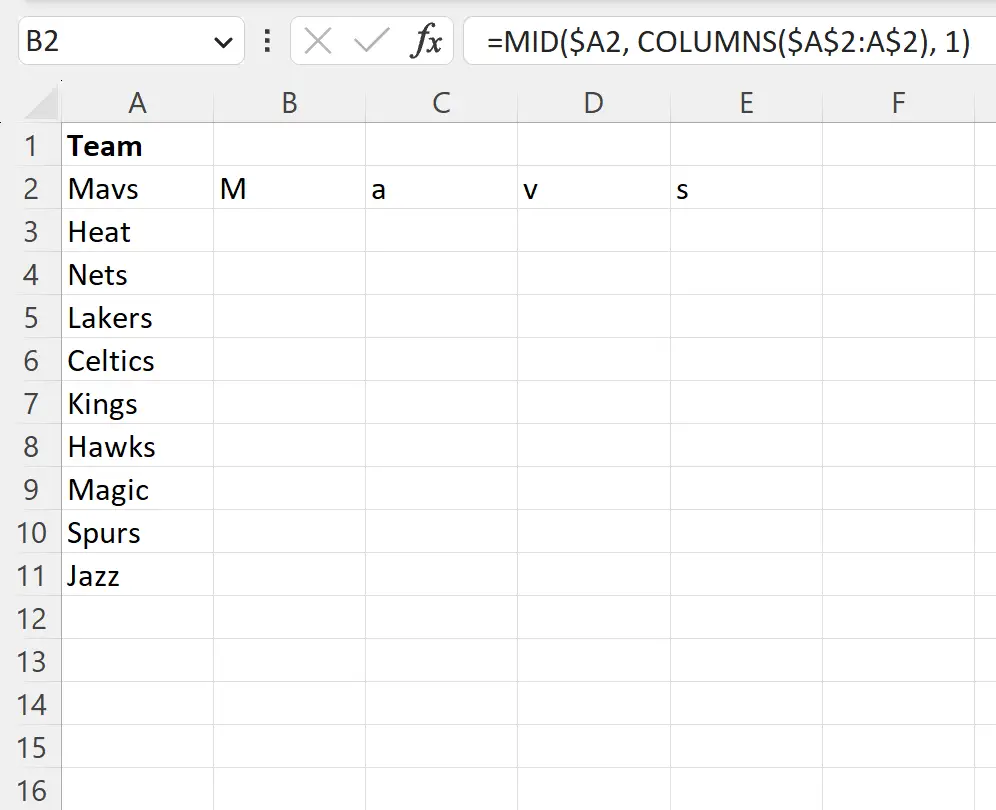
Kita kemudian dapat mengklik dan menyeret rumus ke bawah baris yang tersisa untuk membagi setiap nama tim menjadi huruf-huruf tersendiri:
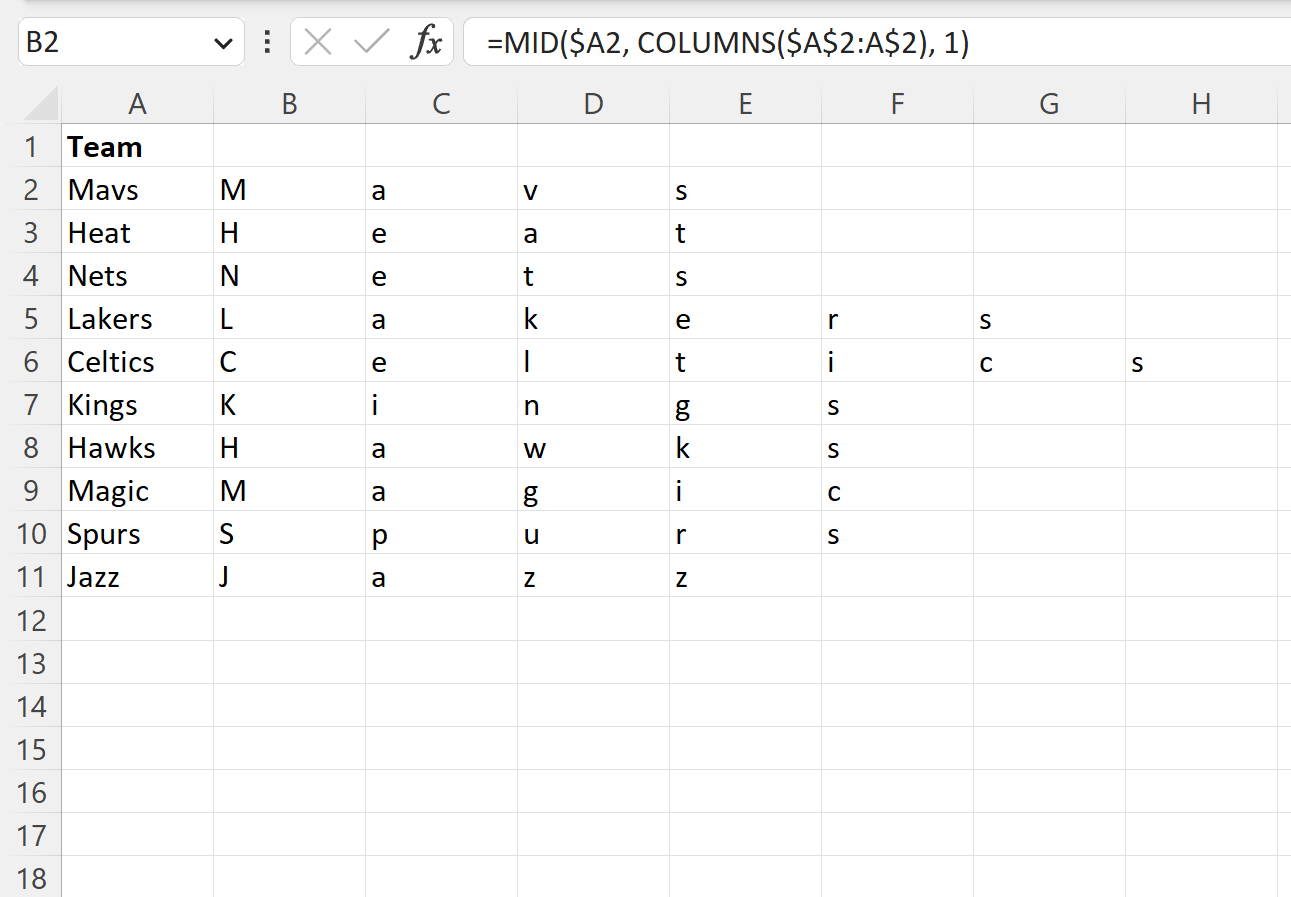
Setiap nama tim di kolom A kini telah dipecah menjadi huruf-huruf tersendiri.
Bagaimana cara kerja rumus ini?
Ingat rumus yang kami gunakan untuk membagi sebuah kata menjadi huruf-huruf individual:
=MID( $A2 , COLUMNS( $A$2:A$2 ), 1)
Begini cara kerja rumus ini:
Fungsi COLUMNS digunakan untuk menghitung jumlah kolom dalam rentang tertentu.
Fungsi MID digunakan untuk mengekstrak sejumlah karakter tertentu dari posisi awal dalam sebuah string.
Jadi rumus ini hanya mengekstrak karakter pertama dari kolom B, lalu hanya karakter kedua dari kolom C, lalu hanya karakter ketiga dari kolom D, dan seterusnya.
Hasil akhirnya adalah setiap kata dibagi menjadi huruf-huruf tersendiri.
Sumber daya tambahan
Tutorial berikut menjelaskan cara melakukan tugas umum lainnya di Excel:
Excel: cara menghitung jika sel berisi teks
Excel: Cara menggunakan COUNTIF dengan banyak rentang
Excel: cara menghitung nilai unik berdasarkan beberapa kriteria